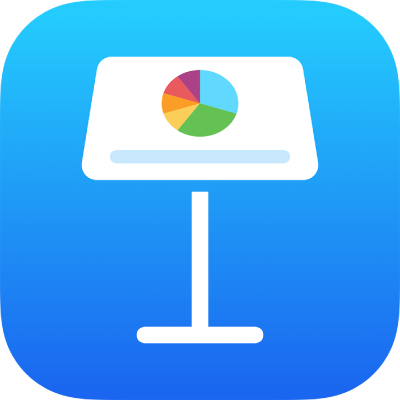
Adăugarea sau eliminarea rândurilor și coloanelor în Keynote pe iPhone
Puteți adăuga, șterge și rearanja rândurile și coloanele într-un tabel. Există trei tipuri de rânduri și de coloane:
Rândurile și coloanele de corp conțin datele tabelului.
Rândurile și coloanele de antet (dacă există) apar în partea stângă sus a tabelului. De obicei, acestea au o culoare de fundal diferită de cea a rândurilor de corp și sunt folosite pentru a identifica ce anume conține rândul sau coloana.
Rândurile de subsol (dacă există) apar în partea de jos a unui tabel și pot avea o culoare de fundal diferită de cea a rândurilor de corp.
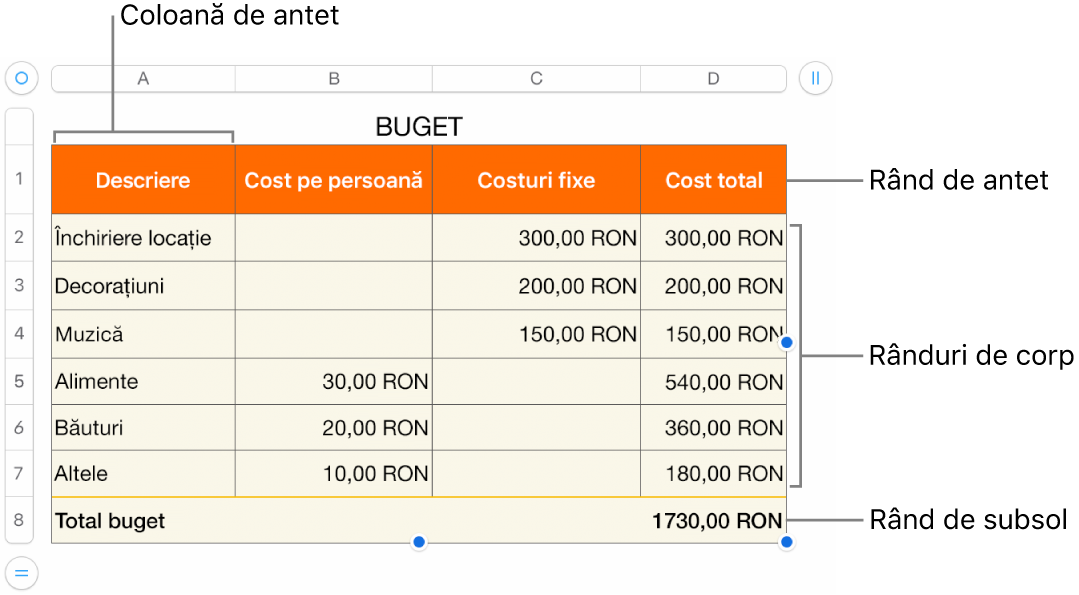
Adăugarea sau eliminarea rândurilor și coloanelor
Accesați aplicația Keynote
 pe iPhone.
pe iPhone.Deschideți o prezentare care conține un tabel, apoi apăsați pe tabel.
Efectuați una dintre următoarele acțiuni:
Adăugarea sau ștergerea rândurilor sau coloanelor de la marginea tabelului: Apăsați
 în colțul din stânga jos al tabelului pentru a adăuga sau a șterge rânduri. Apăsați
în colțul din stânga jos al tabelului pentru a adăuga sau a șterge rânduri. Apăsați  în colțul din dreapta sus al tabelului pentru a adăuga sau șterge coloane.
în colțul din dreapta sus al tabelului pentru a adăuga sau șterge coloane.Modificarea numărului de rânduri sau de coloane din tabel: Selectați tabelul, apăsați
 , apăsați Tabel, apoi utilizați
, apăsați Tabel, apoi utilizați 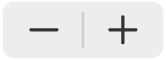 de lângă Rânduri sau Coloane ori apăsați numărul de rânduri sau de coloane pentru a introduce o valoare nouă.
de lângă Rânduri sau Coloane ori apăsați numărul de rânduri sau de coloane pentru a introduce o valoare nouă.Inserarea sau ștergerea unui rând sau a unei coloane din tabel: Apăsați numărul rândului sau litera coloanei, apoi apăsați Inserează sau Șterge.
Este posibil să nu puteți șterge un rând sau o coloană dacă nu sunt goale toate celulele sale.
Adăugarea sau eliminarea anteturilor pentru rânduri și coloane
Adăugarea rândurilor de antet, a coloanelor de antet și a rândurilor de subsol convertește rândurile sau coloanele existente în anteturi sau subsoluri. De exemplu, dacă aveți date în primul rând dintr-un tabel și adăugați un rând de antet, primul rând este convertit într-un antet care utilizează aceleași date. Datele din celulele de antet nu sunt utilizate în calcule.
Accesați aplicația Keynote
 pe iPhone.
pe iPhone.Deschideți o prezentare care conține un tabel, apoi apăsați pe tabel.
Apăsați pe
 , apăsați pe Tabel, apoi apăsați pe Anteturi și subsol.
, apăsați pe Tabel, apoi apăsați pe Anteturi și subsol.Apăsați
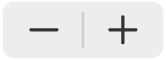 de lângă o categorie de antet sau de subsol.
de lângă o categorie de antet sau de subsol.